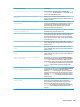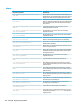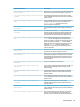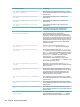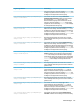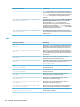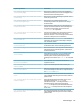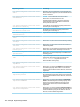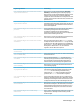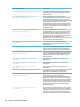HP ThinPro 6.2 Administrator Guide
Table Of Contents
- Einführung
- Übersicht über die Benutzeroberfläche
- Verbindungskonfiguration
- Verbindungstypen
- Citrix
- RDP
- VMware Horizon View
- VMware Horizon View – Einstellungen pro Verbindung
- VMware Horizon View-Sitzungen mit mehreren Monitoren
- VMware Horizon View-Tastenkombinationen
- VMware Horizon View-Multimedia-Umleitung
- VMware Horizon View-Geräteumleitung
- Ändern des VMware Horizon View-Protokolls
- Anforderungen für die VMware Horizon View HTTPS- und Zertifikatverwaltung
- Web Browser
- Zusätzliche Verbindungstypen (nur ThinPro)
- HP True Graphics
- Active Directory Integration
- Systemsteuerung
- Systeminformationen
- HP Smart Client Services
- Unterstützte Betriebssysteme
- Voraussetzungen für HP Smart Client Services
- Abrufen von HP Smart Client Services
- Anzeigen der Automatic Update-Website
- Erstellen eines Automatic Update-Profils
- Aktualisieren von Thin Clients
- Profile Editor
- Öffnen von Profile Editor
- Laden eines Clientprofils
- Anpassung von Clientprofilen
- Konfiguration eines seriellen oder parallelen Druckers
- Fehlerbeseitigung
- USB-Updates
- BIOS-Tools (nur Desktop-Thin Clients)
- Ändern der Größe der Flash-Laufwerk-Partition
- Registrierungsschlüssel
- Audio
- CertMgr
- ComponentMgr
- ConnectionManager
- ConnectionType
- DHCP
- Dashboard
- Display
- Domain
- Network
- Power
- SCIM
- ScepMgr
- Search
- Serial
- SystemInfo
- TaskMgr
- USB
- auto-update
- background
- config-wizard
- desktop
- entries
- keyboard
- logging
- login
- mouse
- restore-points
- screensaver
- security
- shutdown
- sshd
- time
- touchscreen
- translation
- usb-update
- users
- vncserver
- Index
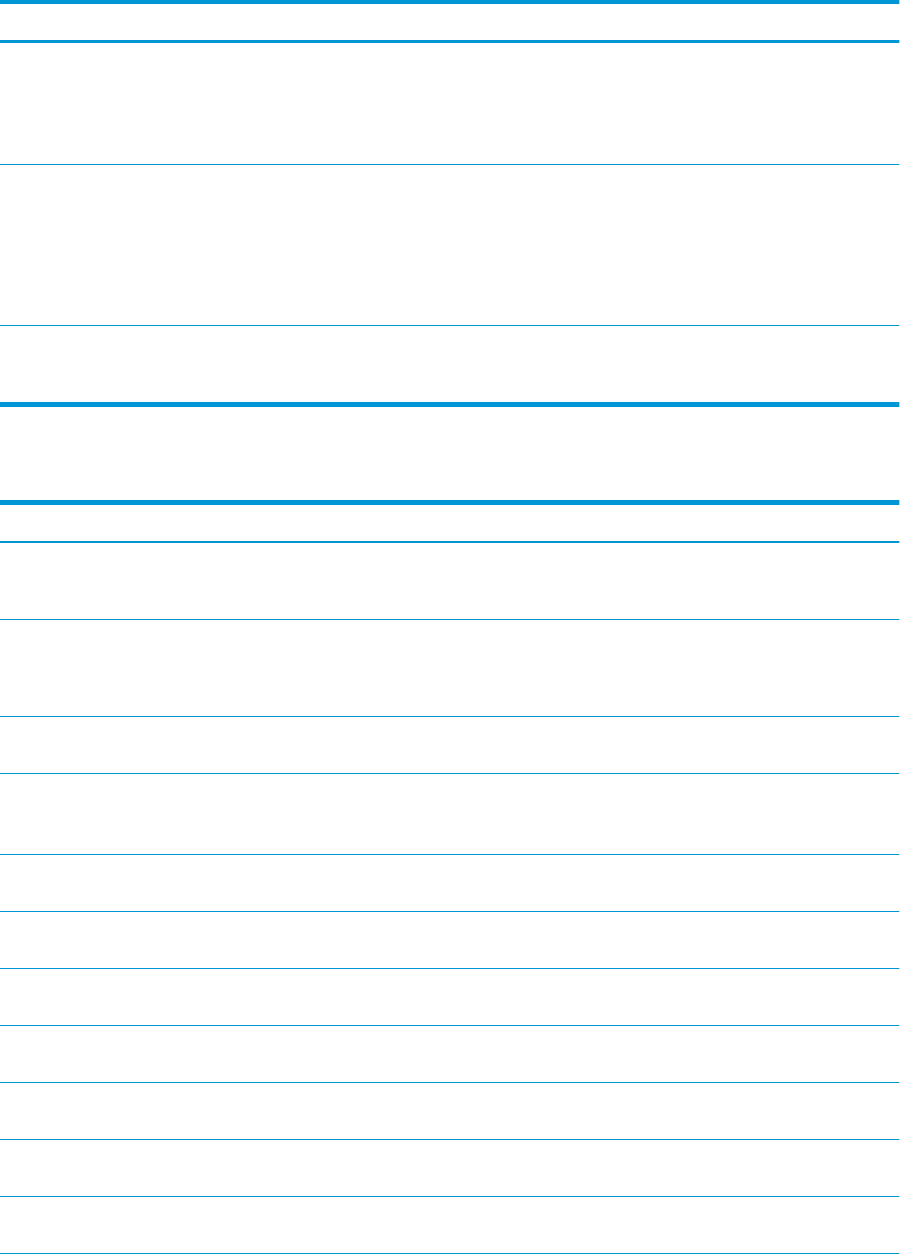
Registrierungsschlüssel Beschreibung
active wird das Widget in der Benutzeroberäche angezeigt
und der Benutzer kann mit ihm interagieren. Durch die Einstellung
inactive wird das Widget ausgeblendet. Durch die Einstellung
read-only wird das Widget im schreibgeschützten Modus
angezeigt.
root/ConnectionType/xdmcp/gui/XdmcpManager/
widgets/waitForNetwork
Zum Einstellen des Status für das Widget Vor der Anmeldung auf
Netzwerkverbindung warten in XDMCP Connection Manager.
Durch die Einstellung active wird das Widget in der
Benutzeroberäche angezeigt und der Benutzer kann mit ihm
interagieren. Durch die Einstellung inactive wird das Widget
ausgeblendet. Durch die Einstellung read-only wird das Widget
im schreibgeschützten Modus angezeigt.
root/ConnectionType/xdmcp/gui/XdmcpManager/
widgets/windowSize
Dieser Registrierungsschlüssel ist entweder intern verwendet
oder für zukünftige Verwendung reserviert. Der Wert sollte nicht
geändert werden.
xen
Registrierungsschlüssel Beschreibung
root/ConnectionType/xen/authorizations/
user/add
Wenn der Wert 1 ist, hat ein Endbenutzer die Berechtigung zum
Hinzufügen einer neuen Verbindung dieses Typs über Connection
Manager. Diese Taste hat keine Auswirkungen auf Smart Zero.
root/ConnectionType/xen/authorizations/user/
general
Wenn der Wert 1 ist, hat ein Endbenutzer die Berechtigung zum
Ändern der allgemeinen Einstellungen für diesen Verbindungstyp
über Connection Manager. Diese Taste hat keine Auswirkungen
auf Smart Zero.
root/ConnectionType/xen/connections/<UUID>/
SingleSignOn
Wenn der Wert 1 ist, verwendet die Verbindung die gleichen
Anmeldeinformation wie der Bildschirmschoner.
root/ConnectionType/xen/connections/<UUID>/
address
Die Adresse des Remote-Hosts, zu dem die Verbindung hergestellt
werden soll. In der Regel ist dies eine URL, wie z. B. http://
server.domain.com.
root/ConnectionType/xen/connections/<UUID>/
afterStartedCommand
Gibt den Befehl an, der nach dem Starten der Verbindung
ausgeführt werden soll.
root/ConnectionType/xen/connections/<UUID>/
afterStoppedCommand
Gibt den Befehl an, der nach dem Unterbrechen der Verbindung
ausgeführt werden soll.
root/ConnectionType/xen/connections/<UUID>/
appInMenu
Wenn der Wert 1 ist, werden alle Anwendungen für diese
Verbindung im Menü der Taskleiste angezeigt.
root/ConnectionType/xen/connections/<UUID>/
appOnDashboard
Wenn der Wert 1 ist, werden alle Anwendungen für diese
Verbindung in der Taskleiste angezeigt.
root/ConnectionType/xen/connections/<UUID>/
appOnDesktop
Wenn der Wert 1 ist, werden alle Anwendungen für diese
Verbindung auf dem Desktop angezeigt.
root/ConnectionType/xen/connections/<UUID>/
authorizations/user/edit
Wenn der Wert 1 ist, hat ein Endbenutzer die Berechtigung zum
Ändern der Verbindungseinstellungen für diese Verbindung.
root/ConnectionType/xen/connections/<UUID>/
authorizations/user/execution
Wenn der Wert 1 ist, hat ein Endbenutzer die Berechtigung zum
Ausführen dieser Verbindung.
134 Anhang D Registrierungsschlüssel